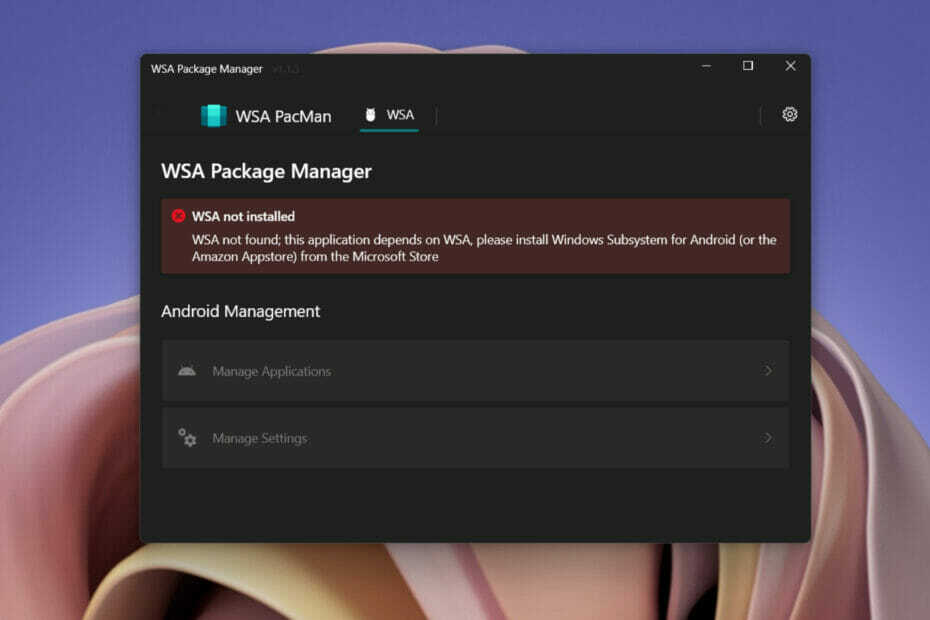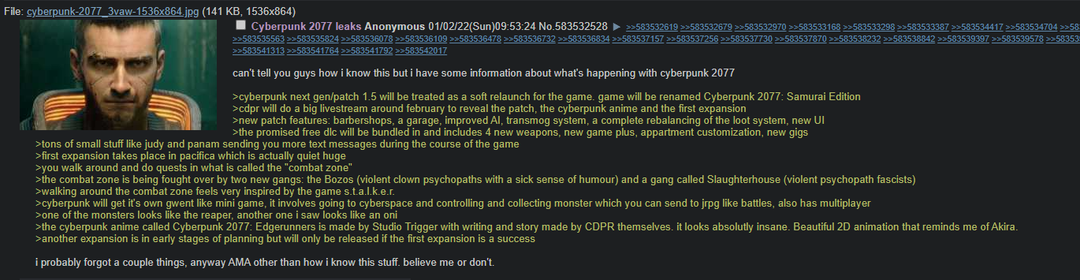Es handelt sich wahrscheinlich nur um ein beschädigtes Profil, das repariert werden muss
- Die Datei OIS.exe ist die ausführbare Datei für die Picture Manager-Anwendung von Microsoft und für deren Ausführung von entscheidender Bedeutung.
- Wenn entsprechende Fehler auftreten, liegt möglicherweise ein Speicherproblem oder ein beschädigtes Benutzerprofil vor.
- In diesem Artikel zeigen wir Ihnen, wie Sie häufig auftretende App-Fehler beheben können.
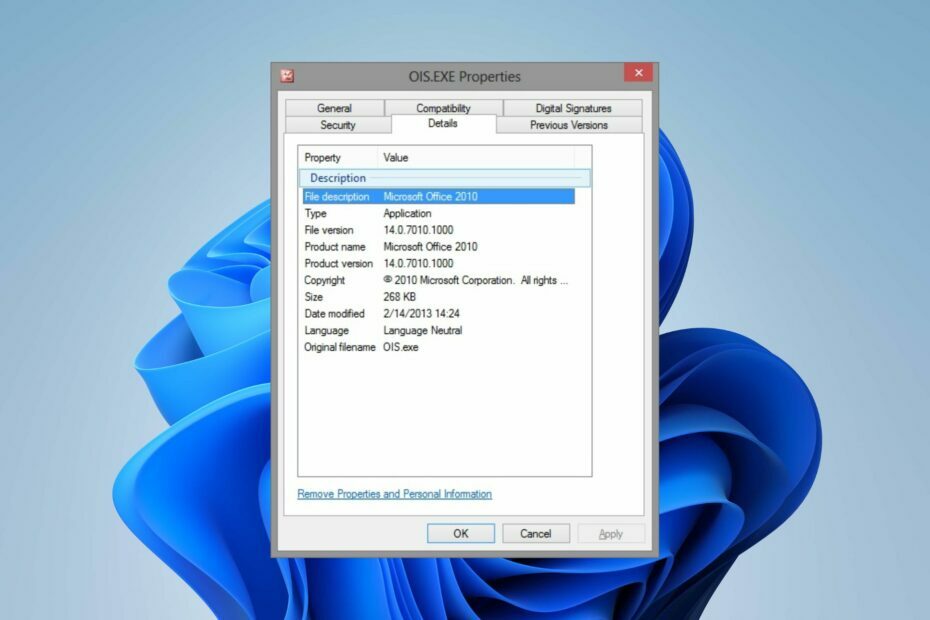
XINSTALLIEREN, INDEM SIE AUF DIE DOWNLOAD-DATEI KLICKEN
- Laden Sie Fortect herunter und installieren Sie es auf Ihrem PC.
- Starten Sie den Scanvorgang des Tools um nach beschädigten Dateien zu suchen, die die Ursache Ihres Problems sind.
- Klicken Sie mit der rechten Maustaste auf Starten Sie die Reparatur damit das Tool den Reparaturalgorithmus starten konnte.
- Fortect wurde heruntergeladen von 0 Leser diesen Monat.
Wenn Sie sich für Bilder interessieren, sind Sie auf den Picture Manager von Microsoft gestoßen. Sie können Ihre Bildbibliothek ganz einfach verwalten und mit den zusätzlichen Funktionen noch mehr erreichen. Das ist alles großartig, aber einige Benutzer stoßen auf Fehler namens OIS.exe.
Dies ist eine legitime ausführbare Datei. Wenn Sie jedoch auf Fehler stoßen, könnte etwas nicht in Ordnung sein und Sie müssen das Problem sofort beheben. Im Folgenden teilen wir einige dieser Fehler und wie man ihnen entgegenwirken kann.
Was ist OIS Microsoft?
Die Datei OIS.exe ist eine legitime Datei, die zur Microsoft Office Suite gehört und die ausführbare Datei für Office Picture Manager ist.
Seine grundlegende Aufgabe besteht darin, einfach dabei zu helfen Organisation Ihrer Fotos im Bildmanager. Allerdings kann es von seinen normalen Funktionen abweichen und zu Fehlern führen.
Zu den häufigsten Anwendungsfehlern im Zusammenhang mit OIS.exe gehören:
- OIS.EXE-Fehler
- OIS.EXE kann nicht gefunden werden
- OIS.EXE muss geschlossen werden
- Fehler im Softwarepfad: OIS.EXE
- OIS.EXE ist fehlgeschlagen
- Fehler beim Starten des Programms: OIS.EXE
- OIS.EXE ungültig
- Leider können wir OIS.EXE nicht finden
- OIS.EXE kann nicht gefunden werden
- Microsoft Office Picture Manager funktioniert nicht mehr
- Problem beim Starten der Anwendung: OIS.EXE
- OIS.EXE funktioniert nicht
- Windows konnte nicht gestartet werden – OIS.EXE
- OIS.EXE konnte nicht ordnungsgemäß initialisiert werden
Diese Fehler können verursacht werden durch:
- Beschädigtes Profil – Wenn Sie jemals ein beschädigtes Benutzerprofil hatten, wissen Sie, wie schwierig es sein kann, selbst die grundlegendsten Funktionen wie das Starten einer App auszuführen. Dies könnte einer der Gründe dafür sein, dass Sie möglicherweise einen der oben genannten Fehler erhalten.
- Ungültige Registrierungseinträge – Im Laufe der Zeit, wenn Sie immer wieder Bilder zu Ihrer Bibliothek hinzufügen und Dinge verschieben, werden Ihre Die Festplatte kann unter Fragmentierung leiden und Ihre Registrierung beschädigen. Dies kann zu Problemen mit Ihren Anwendungen führen.
- Nicht genug Platz – Einige Anwendungen erfordern eine erhebliche Menge an Speicher, um ordnungsgemäß ausgeführt zu werden. Im Mangel an ausreichend RAM, werden diese Apps ständig abstürzen.
- Virusinfektion – Wenn Sie Dateien von nicht vertrauenswürdigen Seiten im Internet herunterladen, kann sich Malware ziemlich leicht in Ihren PC einschleichen und Änderungen vornehmen. Schlimmer noch, eine Datei mit einem ähnlichen Namen wie OIS.exe hat möglicherweise ihren Weg gefunden und gibt sich nun als die echte aus.
Wie behebe ich OIS.exe-Anwendungsfehler?
Beginnen Sie mit den folgenden Vorprüfungen:
- Überprüfen Sie zunächst die digitale Signatur der Datei OIS.exe, um sicherzustellen, dass es sich um eine legitime Datei handelt.
- Stellen Sie sicher, dass Ihre Office-Lizenz ist aktiv.
- Überprüfen Sie, ob Ihr Microsoft Office auf dem neuesten Stand ist.
- Führen Sie Windows-Updates aus.
- Stellen Sie sicher, dass Sie es sind Ausführen der App mit einem Administratorkonto.
- Versuchen Sie, den Vorgang über den Task-Manager zu beenden.
- Schließen Sie alle überflüssigen Hintergrundprozesse um etwas Speicher freizugeben.
- Deinstallieren Sie alle kürzlich installierte Software Sie haben nicht von einer verifizierten Quelle heruntergeladen.
1. Microsoft Office reparieren/zurücksetzen
- Drücken Sie die Taste Windows + R Tasten zum Öffnen Laufen Befehlsdialogfeld.
- Typ appwiz.cpl im Dialogfeld und drücken Sie Eingeben.

- Suchen Sie dann die Datei und klicken Sie mit der rechten Maustaste darauf Microsoft Office-Suite oder eine bestimmte Microsoft-Anwendung aus der Liste der Anwendungen und wählen Sie sie aus Ändern.

- Klicken Sie außerdem auf Online-Reparatur oder Schnelle Reparatur und klicken Sie auf Reparatur Taste.

- Alternativ können Sie auch auf klicken Windows Taste und klicken Sie auf Einstellungen.

- Klicke auf Apps Dann Installierte Apps.

- Finden Microsoft Office, klicken Sie auf die drei Ellipsen und wählen Sie dann aus Erweiterte Optionen.

- Scrollen Sie nach unten und wählen Sie aus Zurücksetzen.

- Dadurch wird die App auf ihre Standardeinstellungen zurückgesetzt.
2. Führen Sie einen Virenscan durch
- Drücken Sie die Taste Windows Schlüssel, Suche Windows-Sicherheit, und klicken Offen.

- Wählen Viren- und Bedrohungsschutz.

- Als nächstes drücken Sie Schneller Scan unter Aktuelle Bedrohungen.

- Wenn Sie keine Bedrohungen finden, führen Sie einen vollständigen Scan durch, indem Sie auf klicken Scan Optionen knapp unter Schneller Scan.

- Klicke auf Kompletter Suchlauf, Dann Scanne jetzt um einen Tiefenscan Ihres PCs durchzuführen.

- Warten Sie, bis der Vorgang abgeschlossen ist, und starten Sie Ihr System neu.
Manchmal erkennt Windows Defender die neuesten Viren und Malware nicht. Wir empfehlen Ihnen daher, es mit einem zu versuchen Zuverlässige Antivirenlösung wie ESET Internet Security zum sofortigen Auffinden und Löschen aller Arten von digitalen Viren Bedrohungen.
⇒Holen Sie sich ESET Internet Security
3. Installieren Sie Microsoft Office neu
- Drücken Sie Windows + ICH Schlüssel zum Öffnen Windows-Einstellungen App.
- Klicke auf Apps und klicken Installierte Apps.

- Suchen Sie nach dem Büro App und klicken Sie auf drei Punkte Knopf dagegen drücken. Wählen Deinstallieren aus dem Dropdown-Menü und klicken Sie dann auf Deinstallieren um die Aktion zu bestätigen.

- Starten Sie Ihren PC neu und installieren Sie dann Microsoft Office neu, um zu überprüfen, ob der Fehler weiterhin besteht.
4. Erstellen Sie ein neues Benutzerprofil
- Drücken Sie Windows + R um das zu starten Laufen Konsole, geben Sie ein netplwiz in das Textfeld ein und klicken Sie OK.

- Klicken Hinzufügen im Benutzerkontos Fenster.

- Wählen Ohne Microsoft-Konto anmelden (nicht empfohlen).

- Klicke auf Lokales Konto Taste.

- Geben Sie einen Benutzernamen und ein Passwort (optional) für das neue Benutzerkonto sowie einen Hinweis ein, falls Sie ein Passwort festlegen. Wenn Sie fertig sind, klicken Sie auf Nächste.

- Klicke auf Beenden um das lokale Konto zu erstellen.

Die meisten Benutzer schienen das Problem durch einen Wechsel des Benutzerprofils zu beheben, sodass wir daraus schließen können, dass ein beschädigtes Profil die Ursache für die OIS.exe-Anwendungsfehler war. A Benutzer gibt zu dazu, dass die App nach dem Erstellen eines neuen Profils wieder funktioniert.
Da es im neuen Windows-Benutzerkonto funktioniert, scheint die Beschädigung im alten Profil zu liegen.
Sie können die notwendigen Schritte unternehmen Reparieren Sie Ihr Profil und versuche es erneut.
Wenn Sie mit einer der oben genannten Methoden kein Glück haben, empfehlen wir eine Systemwiederherstellung. Dies sollte Sie zu einer früheren Zeit zurückversetzen, in der Ihr PC normal funktionierte, aber Sie müssen es haben einen Wiederherstellungspunkt erstellt.
Damit ist dieser Artikel zu Ende, aber bleiben Sie im Kommentarbereich weiter unten mit weiteren Gedanken oder Vorschlägen interaktiv.
Treten immer noch Probleme auf?
GESPONSERT
Wenn die oben genannten Vorschläge Ihr Problem nicht gelöst haben, kann es sein, dass auf Ihrem Computer schwerwiegendere Windows-Probleme auftreten. Wir empfehlen die Wahl einer All-in-One-Lösung wie Festung um Probleme effizient zu beheben. Klicken Sie nach der Installation einfach auf Anzeigen und Reparieren Taste und dann drücken Starten Sie die Reparatur.